Résolvez tous les problèmes iOS comme l'écran cassé, le problème de blocage, etc. sans perdre de données.
8 solutions pour corriger la lampe de poche grisée de l'iPhone (et pourquoi)
La lampe torche de votre iPhone est soudainement grisée et ne s'allume plus quand vous en avez le plus besoin ? Dans ce cas, vous n'êtes pas seul. De nombreux utilisateurs rencontrent ce problème frustrant sans prévenir, et cela signifie généralement que quelque chose empêche la fonctionnalité de fonctionner correctement. La bonne nouvelle ? Cet article présente huit solutions efficaces pour résoudre le problème de lampe torche grisée sur iPhone, ainsi que les raisons possibles de sa désactivation. Inutile de vous précipiter dans un Apple Store !
Liste des guides
La raison possible pour laquelle la lampe de poche de l'iPhone est devenue grisée Réparez le système de votre iPhone pour résoudre le problème de lampe de poche griséeLa raison possible pour laquelle la lampe de poche de l'iPhone est devenue grisée
Avant de vous lancer dans les solutions pour résoudre le problème de lampe torche grisée de votre iPhone, il est essentiel de comprendre pourquoi. Lorsque l'icône de la lampe torche est désactivée, cela indique généralement un problème empêchant son fonctionnement. Une fois la cause identifiée, vous pourrez appliquer la solution appropriée plus efficacement et éviter que le même problème ne se reproduise.
Voici les raisons les plus courantes pour lesquelles la lampe de poche est grisée sur l'iPhone :
• L'application Appareil photo est en cours d'utilisation. La lampe de poche partage le matériel avec le flash de l'appareil photo, donc si cette application est ouverte, la lampe de poche peut être désactivée.
• Faible puissance. Lorsque la batterie est faible ou que votre iPhone est trop chaud, cela peut limiter certaines fonctionnalités comme la lampe de poche.
• Problèmes de mise à jour iOS. Des mises à jour système incomplètes peuvent entraîner un conflit qui désactive ou restreint l'accès à la lampe de poche.
• Problèmes système. Des problèmes ou bugs temporaires liés à la mise à jour peuvent entraîner une absence de réponse ou un dysfonctionnement de certaines fonctionnalités, comme la lampe de poche.
• Conflits d'applications tierces. Certaines applications qui utilisent l'appareil photo peuvent également interférer avec la fonctionnalité intégrée, ce qui peut entraîner un problème de grisonnement de la lampe de poche de l'iPhone.
• Paramètres de temps d'écran. Des restrictions telles que le temps d'écran peuvent bloquer l'accès à des fonctionnalités spécifiques comme la lampe de poche.
• Problèmes matériels. Si votre iPhone est tombé, la lampe de poche peut être grisée en raison de dommages matériels.
• Multitâche ou surcharge d'applications. Trop d’applications exécutées en arrière-plan peuvent surcharger le système.
Réparez le système de votre iPhone pour résoudre le problème de lampe de poche grisée
Après avoir vérifié ces causes possibles, il est temps de trouver des solutions pratiques pour résoudre le problème de lampe torche grisée de votre iPhone. Que vous utilisiez un iPhone 17/16 ou un modèle plus ancien, les huit méthodes suivantes peuvent vous aider à restaurer votre lampe torche. Découvrez-les dès maintenant !
Solution 1 : Utiliser la récupération système iOS pour réparer
L’une des meilleures façons de résoudre une lampe de poche grisée est d’utiliser 4Récupération du système iOS EasysoftCe logiciel de réparation professionnel est conçu pour résoudre différents types de problèmes iOS, notamment les erreurs de lampe torche grisée de l'iPhone, sans perte de données. Il détecte et résout automatiquement le problème et fonctionne avec tous les modèles et versions, y compris l'iPhone 17/16 et les modèles plus anciens comme 14, 13, SE et antérieurs. Quel que soit votre problème iOS (erreurs de lampe torche, écran figé, logo Apple bloqué, etc.), cet outil est indispensable.

Peut résoudre plus de 50 problèmes du système iOS, y compris la lampe de poche grisée.
Deux modes de réparation pour résoudre complètement les problèmes de votre iPhone.
Tous les appareils et versions iOS sont pris en charge, y compris l'iPhone 17, 16, 15 et les versions antérieures.
Un clic pour réparer facilement le système iOS sans aucune perte de données.
100% sécurisé
100% sécurisé
Étape 1Lancez 4Easysoft iOS System Recovery, puis connectez votre appareil iOS à votre ordinateur avec un câble USB. Cliquez sur le bouton « Démarrer » pour continuer et détecter votre iPhone.

Étape 2Les informations de votre iPhone apparaîtront alors à l'écran. Pour les problèmes simples comme le blocage d'applications, cliquez sur le bouton « Correction rapide gratuite » ; pour des solutions plus avancées, cliquez sur le bouton « Réparer ».

Sélectionnez ensuite le type de réparation souhaité ci-dessous : Mode Standard (résolution des problèmes tout en conservant vos données) et Mode Avancé (résolution des problèmes, mais suppression de toutes les données). Une fois votre choix effectué, cliquez sur « Confirmer ».

Étape 3À ce stade, choisissez la catégorie, le type et le modèle de votre appareil. Sélectionnez ensuite le micrologiciel souhaité avec les différentes versions d'iOS, puis cliquez sur le bouton « Télécharger ». Enfin, cliquez sur « Suivant » pour corriger le problème de lampe torche grisée de l'iPhone, etc. la lampe de poche ne fonctionne pas problème.

Correction 2. Quittez l'application Appareil photo
Étant donné que la fonction de lampe de poche partage le matériel avec l'appareil photo, elle peut être réactive ou ne pas fonctionner correctement lorsque l'application Appareil photo est ouverte.
1. Accédez au sélecteur d'applications en faisant glisser votre doigt vers le haut depuis le bas (appuyez deux fois sur le bouton « Accueil » sur les plus anciens).
2. Trouvez l'application Appareil photo dans la vue et faites-la glisser vers le haut pour la fermer complètement. Vérifiez ensuite si la lampe torche fonctionne correctement.
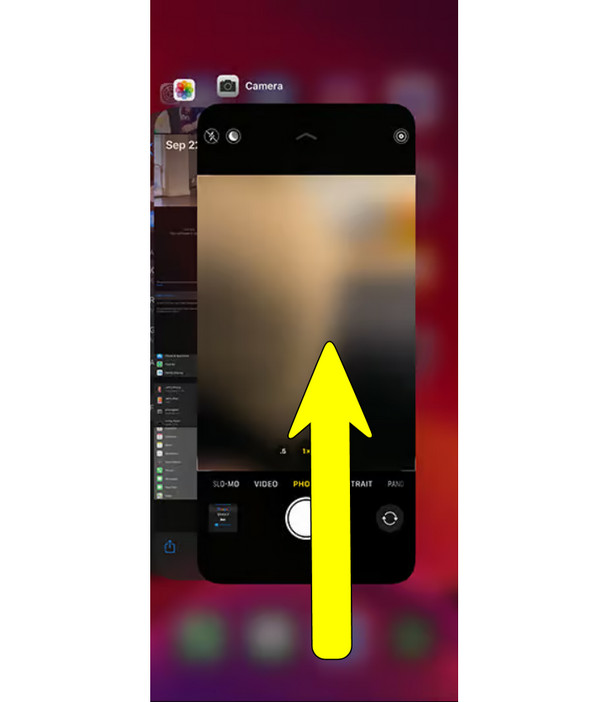
Correction 3. Fermez toutes les applications utilisant l'appareil photo
D'autres applications, telles qu'Instagram, Snapchat ou des applications tierces qui utilisent l'appareil photo, peuvent bloquer l'utilisation de la lampe de poche lorsqu'elles s'exécutent en arrière-plan.
1. Pour accéder au sélecteur d'applications, faites glisser votre doigt vers le haut depuis le bas pour les modèles Face ID ou appuyez deux fois sur le bouton « Accueil » pour ceux Touch ID.
2. Ensuite, identifiez les applications qui utilisent l'appareil photo et faites-les glisser vers le haut pour les quitter. Testez ensuite à nouveau votre lampe torche.
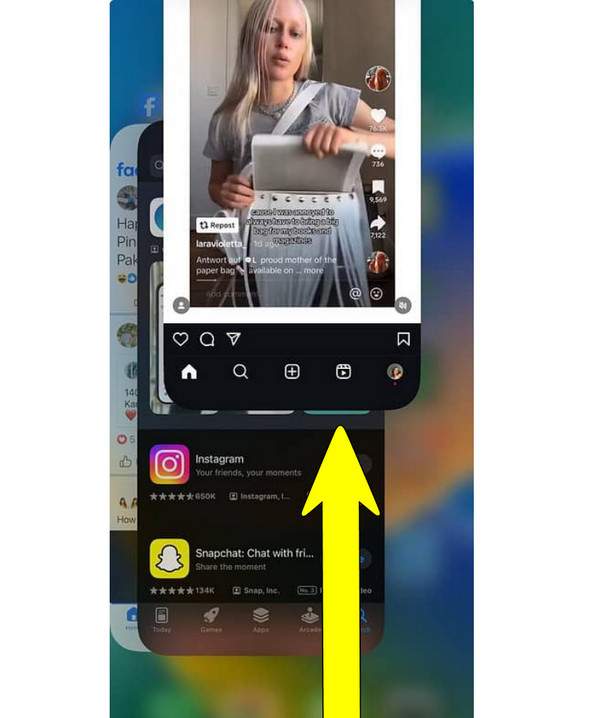
Solution 4. Redémarrez votre iPhone
Un simple redémarrage peut généralement actualiser le système iOS et résoudre les problèmes mineurs qui font que la lampe de poche de l'iPhone devient grisée.
1. Appuyez et maintenez enfoncés simultanément le bouton « Power » et « Volume Up » jusqu'à ce que le curseur apparaisse (bouton Power uniquement pour les anciens modèles).
2. Faites glisser le curseur pour éteindre votre iPhone. Après un instant, maintenez à nouveau le bouton « Marche/Arrêt » pour le rallumer.
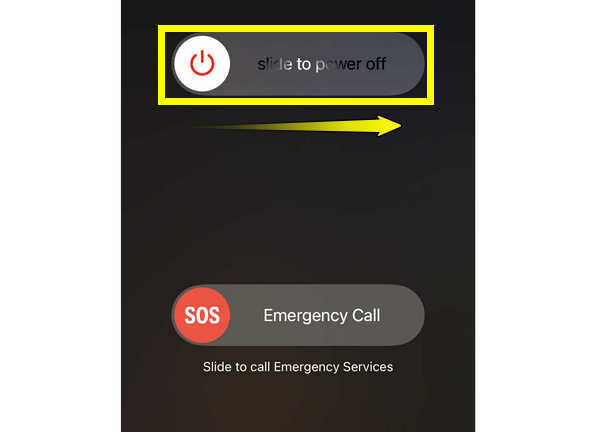
Solution 5 : Assurez-vous que l'iPhone dispose de suffisamment de batterie
Une batterie insuffisante peut également désactiver la fonction lampe de poche ou le mode faible consommation lorsqu'il est activé dans les paramètres.
1. Assurez-vous que votre iPhone possède au moins une batterie de 20%. Vous pouvez d'abord activer la pourcentage de batterie sur iPhone.
2. Accédez à « Paramètres », puis à « Batterie », puis vérifiez si le « Mode faible consommation » est activé. Si c'est le cas, désactivez-le et testez à nouveau la lampe torche.
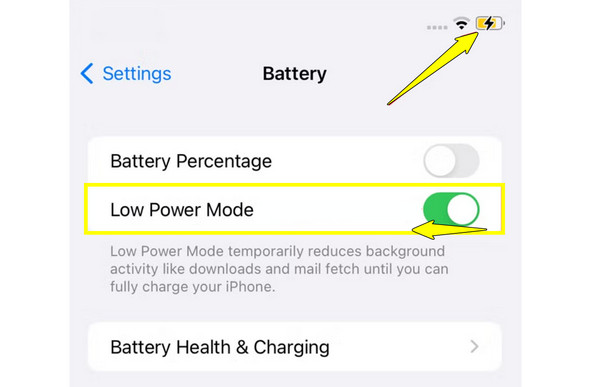
Correction 6. Mettez à jour votre iOS
Une version boguée d'iOS peut entraîner une absence de réponse ou un dysfonctionnement de la lampe torche. Veuillez mettre à jour votre iPhone dès que possible afin de corriger les problèmes connus.
1.Ouvrez « Paramètres », puis appuyez sur « Général », puis sur « Mise à jour du logiciel ».
2. Une fois la mise à jour disponible, appuyez sur le bouton « Mettre à jour maintenant ». Attendez la fin de l'installation, puis testez la lampe torche.
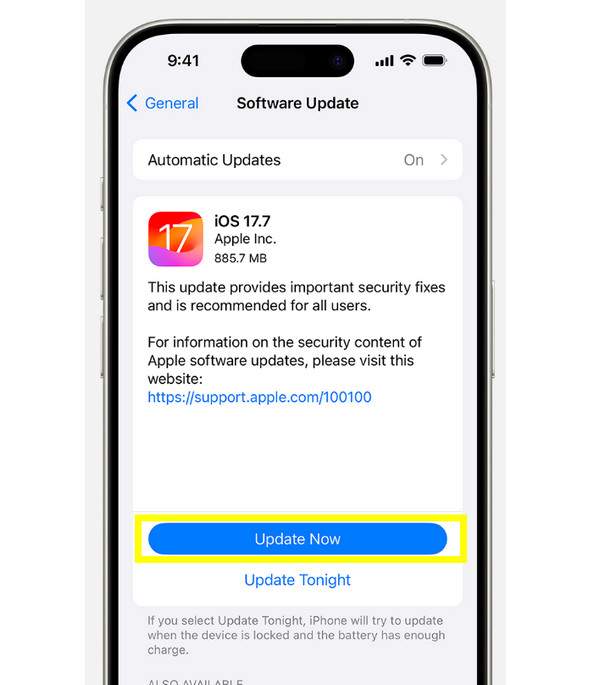
Correction 7. Réinitialiser tous les paramètres
Si aucune des solutions ci-dessus ne résout le problème de lampe torche grisée sur iPhone, essayez de réinitialiser le réseau. Cela ne supprimera pas vos données ; au contraire, cela restaurera les paramètres système par défaut, résolvant ainsi les conflits plus profonds à l'origine du problème.
1. Accédez à « Paramètres », puis sélectionnez « Général », faites défiler vers le bas, puis appuyez sur « Transférer ou réinitialiser l'iPhone ».
2. Appuyez ensuite sur « Réinitialiser », puis choisissez « Réinitialiser tous les paramètres ». Saisissez le code d'accès de votre appareil et confirmez l'action.
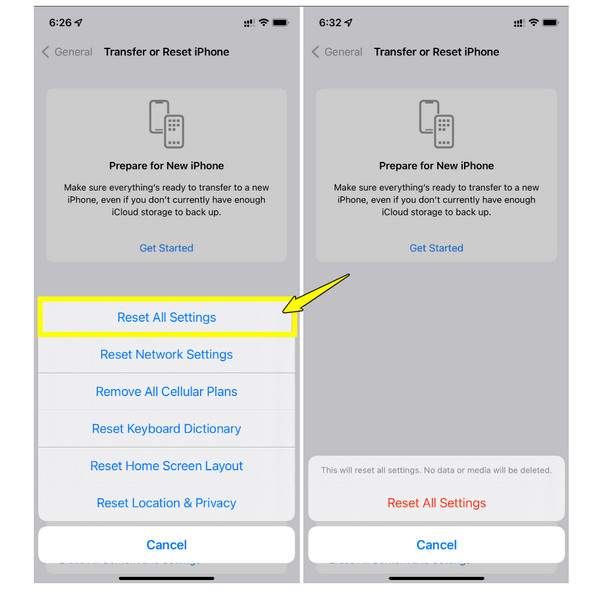
Correction 8. Vérifiez s'il y a des dommages physiques
Si votre iPhone tombe ou est exposé à l'eau, le composant de la lampe torche est peut-être endommagé, ce qui explique le problème de grisage de la lampe torche. Voici la marche à suivre :
1. Vérifiez d’abord l’arrière de votre iPhone autour de la zone du flash ; si vous remarquez des fissures ou une décoloration, il peut s’agir d’un problème matériel.
2. Pour cela, rendez-vous dans un Apple Store ou un centre de réparation agréé pour un diagnostic et une réparation plus professionnels.
Conclusion
Un problème de lampe torche grisée sur iPhone peut être frustrant. Heureusement, les huit méthodes décrites ci-dessus, de la fermeture de l'application Appareil photo à la mise à jour d'iOS, peuvent restaurer la fonctionnalité de votre lampe torche. Cependant, si le problème persiste après avoir appliqué les solutions de base, il est probable qu'il soit dû à un problème système plus profond. Dans ce cas, 4Easysoft iOS System Recovery est utilisé. Il offre une solution sûre et efficace pour réparer le système d'un iPhone, quels que soient sa version et son modèle, sans perte de données. C'est la solution idéale pour résoudre une lampe torche grisée et d'autres problèmes iOS tenaces, en quelques clics seulement.
100% sécurisé
100% sécurisé



